教程网首页 > 百科教程 > ps教程 》 ps制作黑白点阵字体文字特效教程
ps制作黑白点阵字体文字特效教程
效果图

新建一个文字图层,并写上文本。
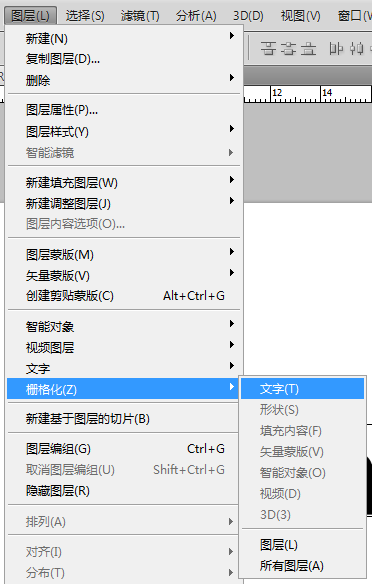
进行文本删格化。
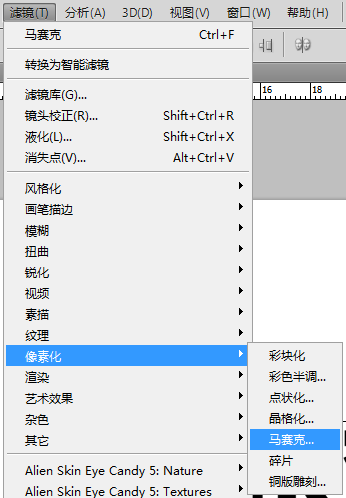
使用滤镜->像素化->马赛克。
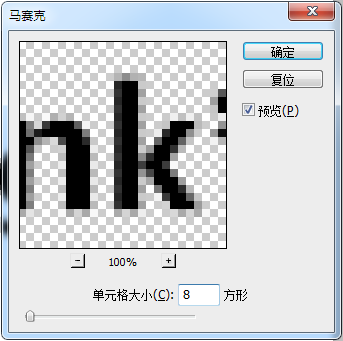
调整马赛克值为8像素。
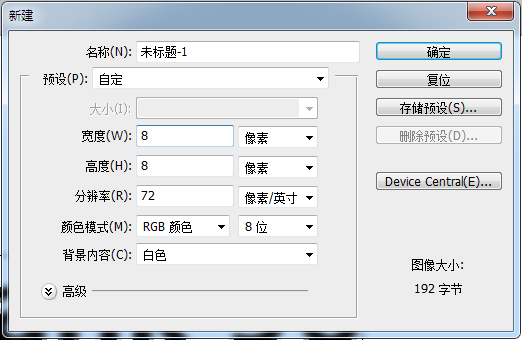
新建一个8×8像素的画布。
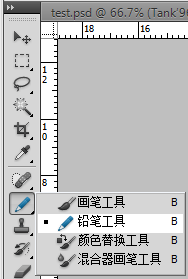
选择铅笔工具,快捷键B,调整铅笔大小为6像素。
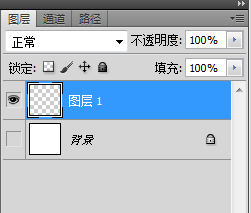
在F画布上新建一个空白图层。
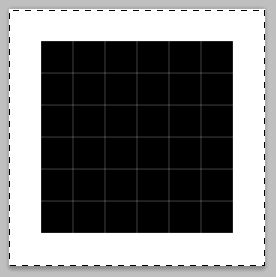
在F画布中间画上一个6×6大小的像素图,并Ctrl+A全选画布。
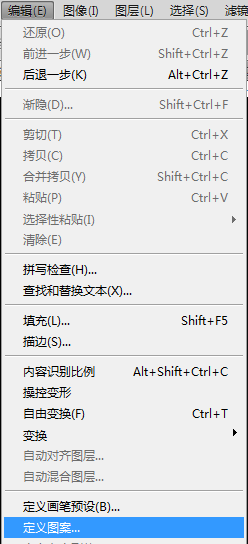
选择编辑定义图案。
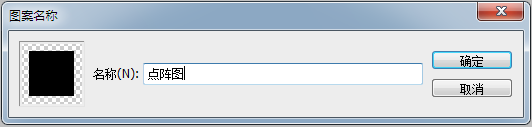
将定义图案保存。
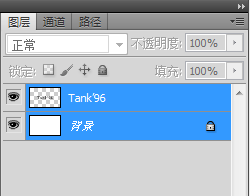
回到初始的文本画布。
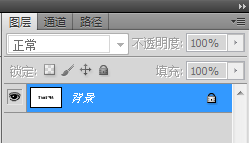
将文本域背景图层合并,选中所需要合并的图层Ctrl+E。
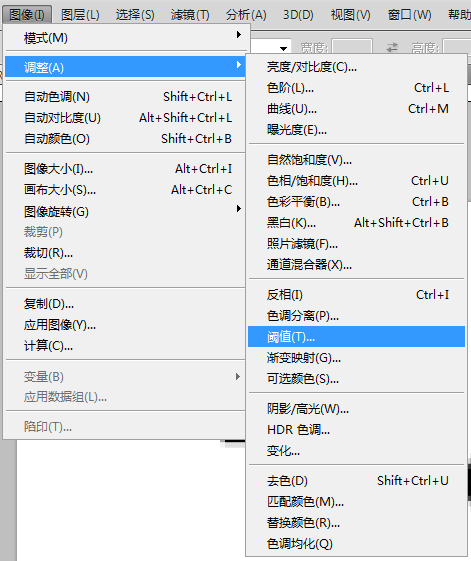
针对背景图层调整,阈值。
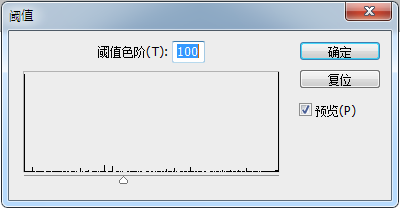
根据自己的需要改变阈值100。
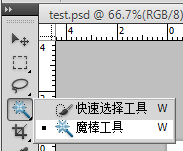
选择魔棒工具。
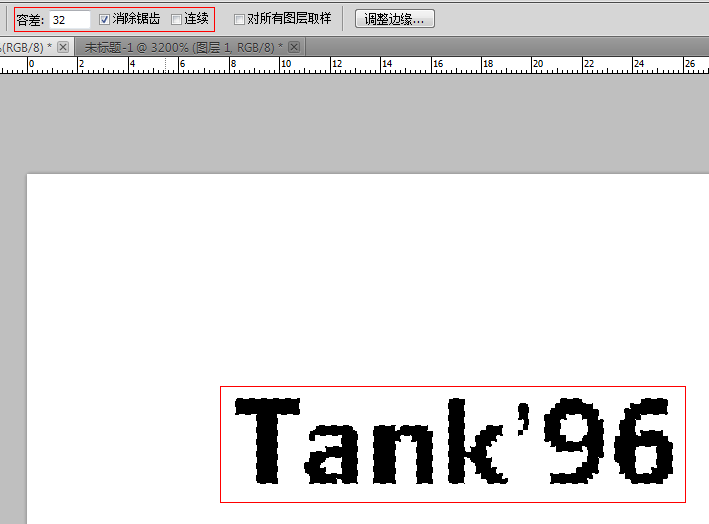
调整魔棒选择区域及范围,选中黑色的文本。
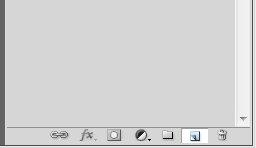
新建空白图层。

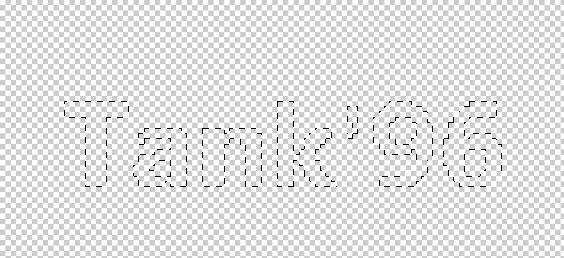
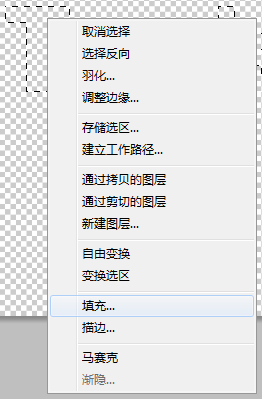
针对所见的图层进行填充。
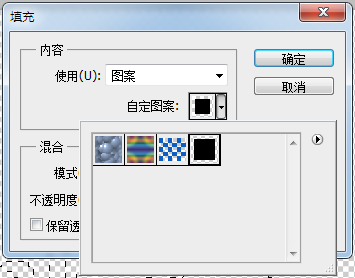
填充刚才在F画布中所创建的填充图形。
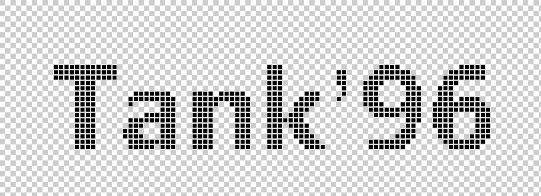

最终根据需要,添加背景或其他渲染素材。

ps制作黑白点阵字体文字特效教程相关文章:
无相关信息扫一扫手机观看!

最新更新的教程榜单
- photoshop做立体铁铬字03-08
- ps制作字体雪花效果03-08
- ps需要win10或者更高版本得以运行03-08
- adobe03-08
- ps怎么撤销的三种方法和ps撤销快捷键以及连03-08
- ps神经滤镜放哪里03-08
- Photoshopcs6和cc有什么差别,哪个好用,新手03-08
- ps怎么给文字加纹理03-08
- ps怎么修图基本步骤03-08
- adobephotoshop是什么意思03-08











